Okrem samotného systému Windows sa v jednotlivých programoch môžu vyskytnúť problémy s pripojením na Internet. Takže v programe Skype sa často objavuje chyba "Nemožno nadviazať spojenie", alebo "Prepáč, nemohol sa pripojiť k Skype". Je zrejmé, že tieto chyby sa vyskytujú v dôsledku problémov s pripojením na internet. Ale ako je to zvyčajne, internet v počítači je pripojený a pracuje, ale Skype píše presne, že nie je žiadne spojenie a neumožňuje sa prihlásiť do svojho účtu.
Napriek tomu, že teraz existuje obrovský počet poslucháčov, ktorí majú lepší funkčnosť, pracovnú stabilitu a ďalšie parametre, mnohí naďalej používajú Skype na prácu alebo komunikujú so svojimi blízkymi a priateľmi. Používam aj tohto posla a nikdy som s ním nemal žiadne špeciálne problémy a chyby. Ale keď som musel zriadiť počítače iných ľudí (inštaláciu systému Windows a iných programov), potom sa po inštalácii Skype objavila správa, že nie je možné vytvoriť spojenie. Aj keď bol internet pripojený v iných programoch (vrátane prehliadača), fungoval.
Vzhľadom na to, že môže byť veľa dôvodov, ktoré zasahujú do vstupu Skype, neexistuje jedno univerzálne riešenie.Ale problém je populárny, program je tiež populárny, čo znamená, že sme experimentálne našli hlavné a pracovné riešenia, ktoré s vami zdieľam. Niektoré z nich sú testované na základe vlastných skúseností. Pokúsim sa urobiť čo najjednoduchšie a najrozumnejšie pokyny, pomocou ktorých budete môcť nezávisle opraviť internetové pripojenie v systéme Skype.
Prečo Skype píše, že spojenie zlyhalo?
Je to veľmi jednoduché. Program Skype používa internetové pripojenie. Vrátane prihlásenia sa do svojho účtu. Keď zadáme prihlásenie (telefónne číslo, e-mail) a heslo, program odošle tieto údaje na server na overenie. Ak je všetko v poriadku, potom vstúpime do Skype. Buď dostaneme správu, že takýto účet neexistuje, alebo nesprávne heslo.
Ak sa Skype nedokáže pripojiť k serveru, objaví sa chyba"Pripojenie zlyhalo".

V novších verziách Skype sa objaví ďalšia chyba: "Ospravedlňujeme sa, nemôže sa pripojiť k Skype", Skontrolujte pripojenie k internetu a skúste to znova.

Pozrite si snímku obrazovky vyššie. Program nevidí internetové pripojenie, ale počítač je pripojený k internetu (mám Wi-Fi, môžete mať kábel) a nie sú žiadne obmedzenia na pripojenie.Mám "bez prístupu na internet", alebo niečo iné.
Po aktualizácii na najnovšiu verziu Skype 8,25 (ktorý bol v čase písania tohto článku) programu aj bez pripojenia k internetu, po kliknutí na tlačidlo "Prihlásiť sa užívateľ Microsoft záznamu" sa snažil niečo stiahnuť, a sa objavil na toto tlačidlo pre vstup.

Žiadne chyby a správy. Možno v ďalších verziách to bude opravená. V novej verzii už nie je prístup k nastaveniam pripojenia (port, proxy). Proste nechápem spustiť kontrolu aktualizácií a zobraziť verziu Skype (to môže byť videný v "Pridať alebo odstrániť programy" v systéme Windows). Do týchto portov, kým sa neprihlásite do svojho účtu.
Čo robiť, ak sa Skype nepripojí k internetu?
Riešenie, ktoré môžete vidieť nižšie, by malo byť vhodné pre systémy Windows 10, Windows 8, Windows 7 a Windows XP. Samozrejme, niektoré nastavenia sa môžu mierne líšiť v závislosti od verzie operačného systému. Ukážem celý proces na príklade systému Windows 10, ale ak je to možné, dám pokyny (odkazy na iné články) pre predchádzajúce verzie.
Hlavné dôvody a riešenia:
- Žiadne internetové pripojenie. Musíte sa uistiť, že internet v počítači funguje.
- Na počítači máte nainštalovanú zastaranú verziu programu Skype. Je potrebné aktualizovať alebo stiahnuť a nainštalovať novú verziu programu. Je pravda, že to nie je zriedka opak - staršia verzia funguje.
- Vyskytli sa prípady, kedy služba Skype nefungovala z dôvodu zastaraných verzií programu Internet Explorer. Je potrebné aktualizovať prehliadač.
- Niečo s nastaveniami siete Windows, proxy, nastavenia prehliadača Internet Explorer alebo samotným programom Skype. V hostiteľskom súbore môže byť problém. Všetky tieto nastavenia musíte skontrolovať / zrušiť.
- Spoločnosť Skype sa nemôže pripojiť k internetu kvôli bráne firewall alebo antivírusu, ktorý program blokuje. Dočasne vypnite antivírus a skontrolujte nastavenia brány firewall.
- Problémy s pripojením v dôsledku VPN. Ak máte nakonfigurované pripojenie VPN, musíte ho vypnúť.
- Dočasné problémy na strane servera, takže sa nemôžem pripojiť k programu Skype.
Pozrime sa teraz na tieto riešenia podrobnejšie.
Skontrolujte pripojenie k internetu
Možno trochu hlúpe rozhodnutie av komentároch píšete niečo ako: "ako internet nefunguje, ale ako som sa dostal na túto stránku ?!" Ale stále. Nemám možnosť pozerať sa na váš počítač, takže odporúčam všetci rovnako, najprv sa uistite o aktívnom pripojení k internetu.
Nezáleží na tom, ako je počítač alebo prenosný počítač pripojený k internetu. Môže to byť buď bezdrôtová sieť WI-FI, 3G / 4G USB modem alebo káblové pripojenie. Zobrazte stav pripojenia (kliknutím na ikonu na paneli). Dávajte pozor aj na túto ikonu, či sa v jej blízkosti nachádza žltý výkričník.
Otvorte akýkoľvek program, ktorý používa internet a skontrolujte, či je pripojenie funkčné. No, spustite prehliadač a pokúste sa otvoriť akékoľvek stránky.
Ak máte problémy s pripojením, chyby v prehliadači a iných programoch, tieto články vám môžu byť užitočné:
- Pripojenie obmedzené "v systéme Windows 10 prostredníctvom Wi-Fi a sieťového kábla
- Wi-Fi je pripojený a internet je nefunkčný. Stránky sa neotvárajú
- DNS server neodpovedal v systéme Windows 10, 8, 7
Ak internet funguje a Skype sa nepripojí, pozrite si ďalšie riešenia uvedené nižšie.
Aktualizujte alebo preinštalujte Skype
Ak stále máte siedmu verziu programu Skype, kliknite na "Pomocník" a zvoľte možnosť "Kontrola aktualizácií".

Ak sa program môže pripojiť k serveru a skontrolovať aktualizácie a ak je k dispozícii nová verzia, zobrazí sa výzva na prevzatie a inštaláciu - súhlasíme.

Možno po inštalácii bude všetko fungovať.
Môže sa objaviť chyba: "Chyba pri stiahnutí aktualizácie Skype", alebo nová verzia nebude zistená. V tomto prípade musíte najprv úplne odstrániť program z počítača, načítať novú verziu z oficiálnej stránky a nainštalovať ju.
Prejdite na položku Pridať alebo odstrániť programy (v systéme Windows 10 môžete vyhľadať pomocou vyhľadávania) alebo v okne Tento počítač otvorte položku Odinštalovať a zmeniť program. V systéme Windows 7 môže byť tento nástroj spustený aj v priečinku Tento počítač alebo prostredníctvom ovládacieho panela. Vyhľadajte Skype a odstráňte ho.

Môžete tiež použiť nástroj CCleaner na odstránenie. Nebude nadbytočné vyčistiť nepotrebné súbory a registráciu po odstránení v tom istom nástroji.
Pred inštaláciou novej verzie môžete používateľský priečinok vymazať na: Username / AppData / Roaming / Skype.
Kliknite na tlačidlo Win + R, zadajte% appdata% a kliknite na Ok. Otvorí sa priečinok, v ktorom bude priečinok "Skype" s potrebnými súbormi.
Len v prípade, zálohovať túto zložku. Tam sa napríklad ukladá história korešpondencie.
Načítavame Skype z oficiálnej stránky -https://www.skype.com/ru/, Uložte inštalačný súbor do počítača, spustite ho a postupujte podľa pokynov na inštaláciu.

Po inštalácii sa pokúste prihlásiť do svojho účtu. Ak zlyhá, môžete nainštalovať staršiu verziu.Napríklad 6.22. Najmä ak máte systém Windows XP alebo Windows Vista.
Aktualizujte program Internet Explorer
Práca programu Skype je spojená s programom Internet Explorer. A ak máte nainštalovanú starú verziu prehliadača, nemusí byť Skype schopný pripojiť sa na Internet. Musíte stiahnuť a nainštalovať najnovšiu verziu programu Internet Explorer, ktorá je k dispozícii pre váš operačný systém Windows.
Môžete si stiahnuť z oficiálnej stránky -https://support.microsoft.com/ru-ru/help/17621/internet-explorer-downloads
Obnovte nastavenia programu Internet Explorer
Pri posudzovaní recenzií toto riešenie veľmi často pomáha zbaviť sa chyby "V Nemecku nebolo možné vytvoriť spojenie".
Spustite program Internet Explorer, v ponuke "Nástroje" (alebo kliknutím na ikonu vo forme zariadenia) musíte vybrať "Vlastnosti prehliadača". Ďalej na karte "Advanced" kliknite na tlačidlo "Reset".

A opäť stlačte tlačidlo Reset. Potom skúste prejsť na Skype. Môžete tiež reštartovať počítač alebo zavrieť a znova otvoriť program.
Firewall a antivírus môžu zablokovať spojenie so Skype
Ak máte nainštalovaný antivírus, chvíľku ho deaktivujte. Možno zablokoval pripojenie a Skype sa z tohto dôvodu nepripojí k internetu. Zvyčajne môžete zakázať antivírus v nastaveniach alebo kliknutím na ikonu pravým tlačidlom myši. Ukážem to na príklade ESET.

Prejdite na položku "Ovládací panel" a vyberte položku "Systém a zabezpečenie".Ďalej vyberte možnosť "Brána firewall systému Windows". Alebo nájsť tieto nastavenia prostredníctvom vyhľadávania v systéme Windows 10, takže rýchlejšie.
V nastaveniach brány firewall musíte kliknúť na položku "Zapnúť alebo vypnúť bránu Windows Firewall" a dočasne ju zakázať pre súkromnú a verejnú sieť.

Ak po týchto akciách v messenger všetko presne napísané, že bohužiaľ nebolo možné sa pripojiť k Skype, potom zapnite bránu firewall a skúste iné riešenia.
Sieťové nastavenia, DNS, VPN, proxy a hostiteľské súbory
- Skúste pripojiť počítač k inej sieti, ak existuje takáto možnosť. Môžete napríklad distribuovať Wi-Fi z telefónu a pripojiť ho na kontrolu. Alebo na niektorú otvorenú sieť, ktorá sa má pripojiť. Týmto spôsobom budeme schopní eliminovať problémy v smerovači a na strane ISP.
- V procese písania tohto článku som zistil, že Skype nemôže vytvoriť pripojenie kvôli problémom s DNS. A keďže problémy s DNS nie sú nezvyčajné (poskytovateľ zlyhá na serveri, alebo sa niečo stane na smerovači / počítači), je rozumné pokúsiť sa zaregistrovať DNS od spoločnosti Google.
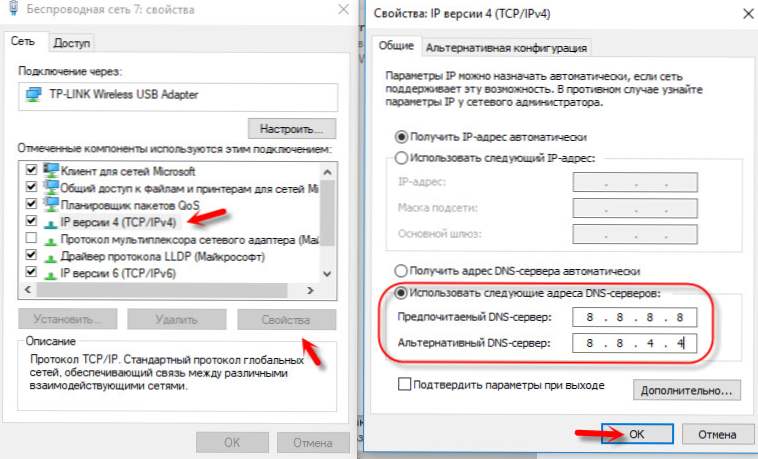 Napísal som o tom podrobnejšie článok o tom, ako nahradiť DNS službou DNS služby Google Public.
Napísal som o tom podrobnejšie článok o tom, ako nahradiť DNS službou DNS služby Google Public. - Ak máte VPN nainštalovaný vo vašom počítači ako samostatný program alebo inak konfigurovaný, musíte ho vypnúť.
- Skontrolujte nastavenia servera proxy. Musia byť zakázané.
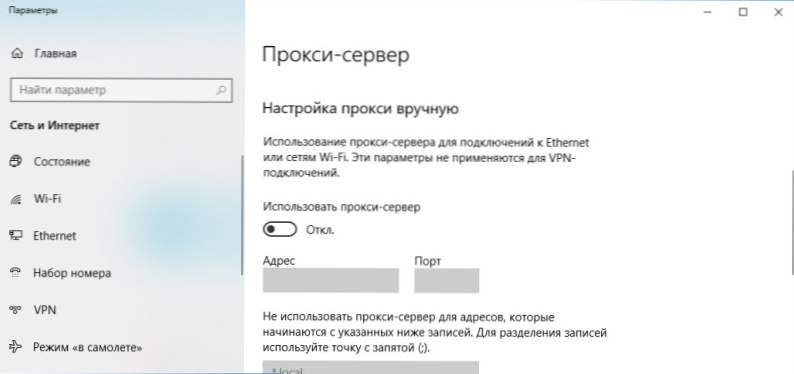 Ďalšie informácie nájdete v článku, ako zakázať proxy server v systéme Windows.
Ďalšie informácie nájdete v článku, ako zakázať proxy server v systéme Windows. - Obnovte všetky nastavenia siete v počítači. To ovplyvní iba sieťové nastavenia. Možno budete musieť znova nakonfigurovať svoje internetové pripojenie alebo zadať heslo pre Wi-Fi. V systéme Windows 10 je možné v parametroch urobiť reset.
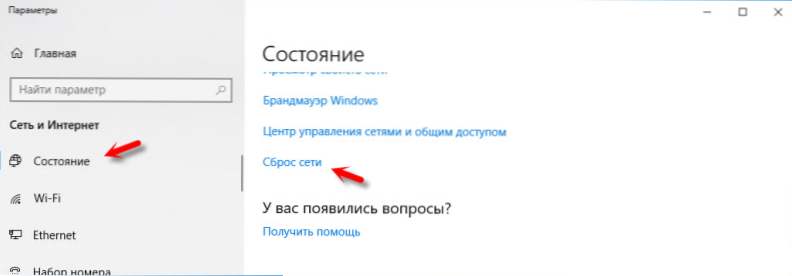 Ďalšie informácie nájdete v článku obnoviť sieťové nastavenia v systéme Windows 10. Môžete použiť inú metódu, ktorá je vhodná aj pre systémy Windows 7, Windows 8 (8.1) a XP.
Ďalšie informácie nájdete v článku obnoviť sieťové nastavenia v systéme Windows 10. Môžete použiť inú metódu, ktorá je vhodná aj pre systémy Windows 7, Windows 8 (8.1) a XP. - Niekedy vírusy a rôzne škodlivé programy môžu pridať svoje záznamy do súboru hostiteľov, čo nakoniec zasahuje do práce Skype a nevidí pripojenie k internetu, a to napriek skutočnosti, že internet funguje. Informácie o kontrole tohto súboru som napísal v článku neotvorí niektoré stránky v prehliadači. Môžete tiež použiť nástroj Microsoft Fix it alebo AVZ.
Dúfam, že moje rady vám pomohli oživiť Skype, a mohol sa bez problémov pripojiť k serveru. Možno odporúčania v tomto článku vám nepomohli, ale našli ste ďalšie riešenie tohto problému. Bol by som Vám vďačný, keby ste zdieľali svoje rozhodnutie v komentároch. Tu môžete položiť otázku na tému tohto článku.





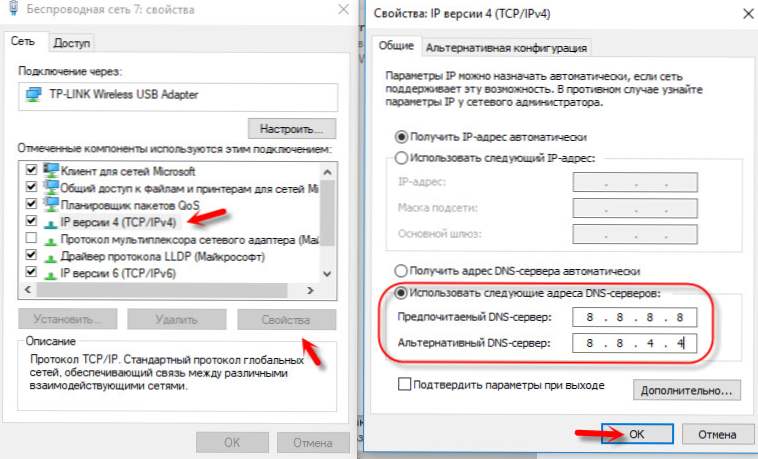 Napísal som o tom podrobnejšie článok o tom, ako nahradiť DNS službou DNS služby Google Public.
Napísal som o tom podrobnejšie článok o tom, ako nahradiť DNS službou DNS služby Google Public.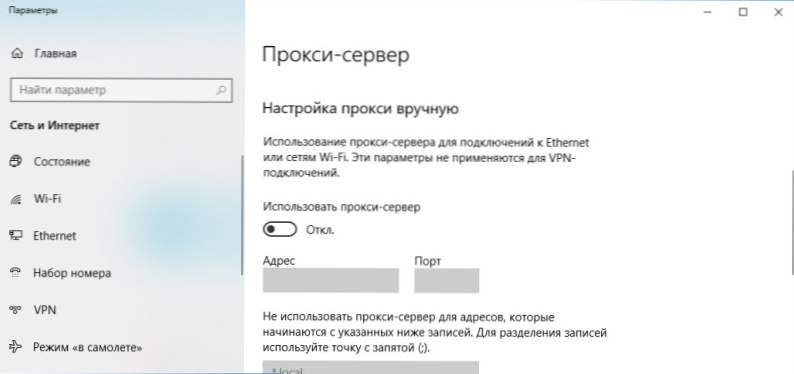 Ďalšie informácie nájdete v článku, ako zakázať proxy server v systéme Windows.
Ďalšie informácie nájdete v článku, ako zakázať proxy server v systéme Windows.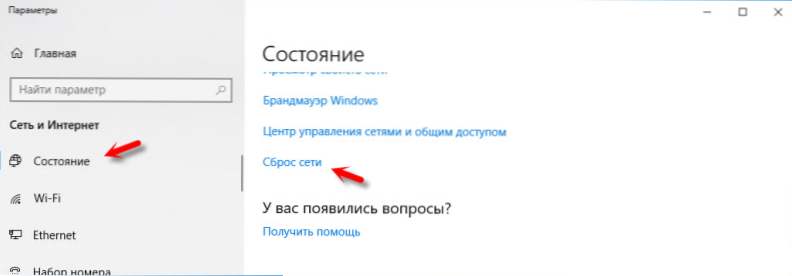 Ďalšie informácie nájdete v článku obnoviť sieťové nastavenia v systéme Windows 10. Môžete použiť inú metódu, ktorá je vhodná aj pre systémy Windows 7, Windows 8 (8.1) a XP.
Ďalšie informácie nájdete v článku obnoviť sieťové nastavenia v systéme Windows 10. Môžete použiť inú metódu, ktorá je vhodná aj pre systémy Windows 7, Windows 8 (8.1) a XP.






